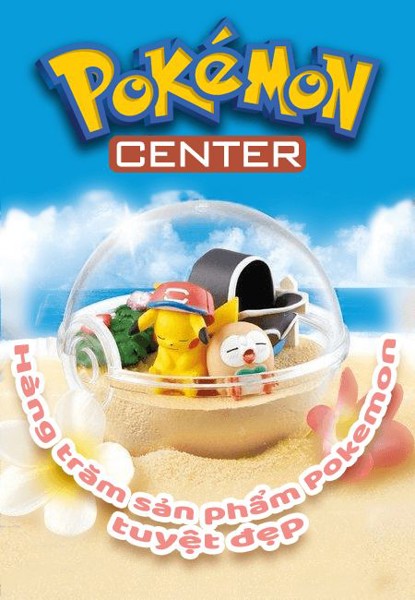NKid
V.I.P Member
Bên trên đã hướng dẫn các xem phim trên Supercard. Nhưng nếu chúng ta đang dùng Flashcard thì phải làm sao để có thể xem được bất cứ đoạn clip nào mình yêu thích? Bài viết này sẽ giúp bạn giải quyết vấn đề đó.
Đây là chương trình sẽ giúp bạn convert ba định dạng video MPEG, MPG, AVI thành file *.GBA để có thể xem được trên Flashcard. Chương trình rất nhỏ gọn, chỉ 78Kb, chạy trực tiếp không cần cài đặt. Các bạn down từ file attach ở cuối bài.
Những điều cần lưu ý:
_Do đây chỉ là chương trình hỗ trợ không chính thức (un-official) nên đừng đòi hỏi chất lượng tốt. Ở đây mình chỉ giới thiệu cho đủ thôi
_Yêu cầu: máy đã cài DirectX 8.1 trở lên.
_Các file convert ra không nên quá lớn đồng nghĩa với việc không thể xem film quá dài. Chất lượng tỉ lệ thuận với dung lượng. Nếu chọn chất lượng cao đối với file dung lượng lớn có thể dẫn đến trục trặc về âm thanh. Nên đảm đảm file xuất ra từ 3Mb (256Mbit) để đạt chất lượng tốt nhất. Dung lượng file tùy thuộc vào cách hiệu chỉnh (setting) của bạn.
_Chất lượng video trên GBA tùy thuộc chất lượng video nguồn. Mình khuyên các bạn nên chọn những đoạn clip chất lượng cao nhưng ngắn.
_Lưu ý là chương trình không hỗ trợ menu, và khi xem phim không được nhấn bất kì nút nào, nó sẽ làm reset video. Lúc đó bạn chỉ còn nước...ngồi xem lại :bye2[1]:
_Và cuối cùng: Do mình không có điều kiện test hết các trường hợp nên có thể có một số rắc rối phát sinh, cũng như có một số hiệu chỉnh mang lại hiệu quả cao. Do đó chúng ta sẽ cần thảo luận với nhau nhưng...không phải ở đây (để khỏi rối í mà ).
).
+Các đóng góp, kinh nghiệm có thể post ngay tại topic này
+Các thắc mắc liên quan xin post ở đây: http://nintendovn.com/forum/showthread.php?t=375
Rất hoan nghênh sự đóng góp của các bạn
_Giải nén file, các bạn sẽ thu được một file HTML, một notepad và một file thực thi mang hình ngôi sao băng. Đó chính là chương trình Meteor. Chạy nó, bạn sẽ thu được một cửa sổ như bên dưới.
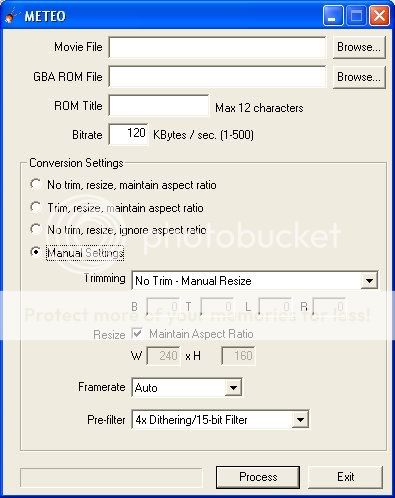
_Movie file: là file "đầu vào". Các định dạng được hỗ trợ là MPG, MPEG, AVI.
_GBA ROM File: mục này bạn chọn tên file GBA và chỉ định thư mục sẽ xuất ra .
_ROM title: đây là tên hiển thị khi bạn chép ROM vào Flashcard.
Các phần còn lại mang tính chất "nâng cao" hơn. Nếu các bạn muốn thử ngay thì làm theo hướng dẫn kế tiếp
_Mục Bitrate các bạn chọn 50 là đủ.
_Đánh dấu chọn "Manual setting". Mục Framerate chọn "4/5(30fps-25fps). Các mục khác để mặc định như hình trên.
_Nhấn nút "process" để bắt đầu "convert".Bạn sẽ thu được file video có định dạng *.GBA và có thể chép vào flashcard hay xem bằng emulator tùy thích.
Nhận xét:
Với các tùy chọn như trên thì âm thanh rất tốt, nhưng hình ảnh sẽ có một số vấn đề nho nhỏ: Ở những cảnh chuyển động hình sẽ bị nhòe (ít thôi), nhưng khi "tĩnh" lại thì hình sẽ lại rõ đẹp. Thời gian giữa 2 giai đoạn này không quá lâu, chỉ ~0.5s. Điều này đồng nghĩa với việc khó mà xem các video có các cảnh hành động "chớp nhoáng" cho rõ ràng như...trên tivi được, nhưng mình thấy như thế là ổn lắm rồi Nếu muốn chất lượng cao hơn thì bạn xem tiếp phần hướng dẫn kế.
Nếu muốn chất lượng cao hơn thì bạn xem tiếp phần hướng dẫn kế.
Còn đây là một số Screenshot trong film "Spirited away" mình down trên Youtube, convert với các setting như trên. Xem cũng tốt lắm, còn âm thanh thì khỏi chê
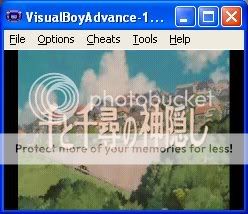
Màu sắc rất ổn, nhưng do GBA xài front-light nên có thể sẽ tối hơn trên emulator. Nếu cần thì các bạn có thể dùng các chương trình biên tập phim để tăng độ sáng lên.


Ở các cảnh chuyển động hình sẽ bị nhòe như thế này, cũng không quá tệ. Dù gì thì mình vẫn có thể tăng chất lượng lên thêm mà

Các cảnh phông nền rất ổn nhé

Quán ăn kìa, nhưng không có chủ quán. Cứ ăn thoải mái đi, rồi sẽ biết...
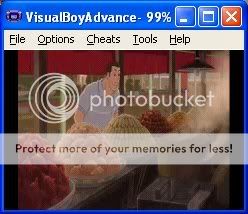
_Bitrate: Bitrate càng cao= chất lượng càng cao= dung lượng càng lớn. Bitrate khoảng +/- 100 cho chất lượng rất tốt, +/- 50 cho chất lượng vừa và +/- 20 cho chất lượng "coi được".
Tuy nhiên sẽ có một số kết hợp giữa Bitrate và Framerate để cho kết quả tốt nhất, mình sẽ giới thiệu sau.
_Framerate: thường thì chọn auto là ổn. Framerate càng cao thì chuyển động càng mượt, tuy nhiên dung lượng sẽ cao và chất lượng hình ảnh sẽ giảm đi. Chọn thế nào cho tốt mình sẽ...giới thiệu sau
_Pre-filter: Mặc định 4x dithering/15-bit filter là tốt nhất.
Phần này dùng để tham khảo. Ai muốn biết thêm thì ghé qua đây
Mục "Sweet spots list" đưa ra các cách kết hợp các tùy chọn cho tốt nhất. Mình thấy chọn bitrate=50 và framerate=25 là tốt nhất.
Chúc vui
"Meteor"- AVI to GBA converter
Đây là chương trình sẽ giúp bạn convert ba định dạng video MPEG, MPG, AVI thành file *.GBA để có thể xem được trên Flashcard. Chương trình rất nhỏ gọn, chỉ 78Kb, chạy trực tiếp không cần cài đặt. Các bạn down từ file attach ở cuối bài.
Những điều cần lưu ý:
_Do đây chỉ là chương trình hỗ trợ không chính thức (un-official) nên đừng đòi hỏi chất lượng tốt. Ở đây mình chỉ giới thiệu cho đủ thôi

_Yêu cầu: máy đã cài DirectX 8.1 trở lên.
_Các file convert ra không nên quá lớn đồng nghĩa với việc không thể xem film quá dài. Chất lượng tỉ lệ thuận với dung lượng. Nếu chọn chất lượng cao đối với file dung lượng lớn có thể dẫn đến trục trặc về âm thanh. Nên đảm đảm file xuất ra từ 3Mb (256Mbit) để đạt chất lượng tốt nhất. Dung lượng file tùy thuộc vào cách hiệu chỉnh (setting) của bạn.
_Chất lượng video trên GBA tùy thuộc chất lượng video nguồn. Mình khuyên các bạn nên chọn những đoạn clip chất lượng cao nhưng ngắn.
_Lưu ý là chương trình không hỗ trợ menu, và khi xem phim không được nhấn bất kì nút nào, nó sẽ làm reset video. Lúc đó bạn chỉ còn nước...ngồi xem lại :bye2[1]:
_Và cuối cùng: Do mình không có điều kiện test hết các trường hợp nên có thể có một số rắc rối phát sinh, cũng như có một số hiệu chỉnh mang lại hiệu quả cao. Do đó chúng ta sẽ cần thảo luận với nhau nhưng...không phải ở đây (để khỏi rối í mà
 ).
).+Các đóng góp, kinh nghiệm có thể post ngay tại topic này

+Các thắc mắc liên quan xin post ở đây: http://nintendovn.com/forum/showthread.php?t=375
Rất hoan nghênh sự đóng góp của các bạn

Hướng dẫn sử dụng:
_Giải nén file, các bạn sẽ thu được một file HTML, một notepad và một file thực thi mang hình ngôi sao băng. Đó chính là chương trình Meteor. Chạy nó, bạn sẽ thu được một cửa sổ như bên dưới.
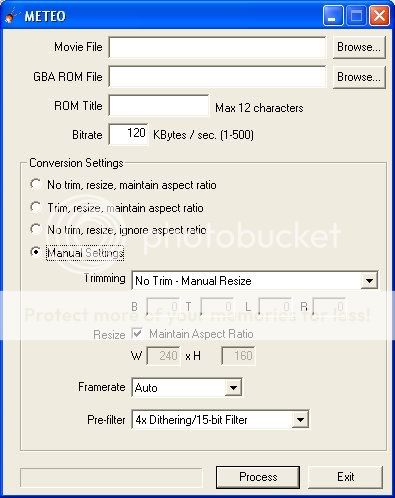
_Movie file: là file "đầu vào". Các định dạng được hỗ trợ là MPG, MPEG, AVI.
_GBA ROM File: mục này bạn chọn tên file GBA và chỉ định thư mục sẽ xuất ra .
_ROM title: đây là tên hiển thị khi bạn chép ROM vào Flashcard.
Các phần còn lại mang tính chất "nâng cao" hơn. Nếu các bạn muốn thử ngay thì làm theo hướng dẫn kế tiếp

_Mục Bitrate các bạn chọn 50 là đủ.
_Đánh dấu chọn "Manual setting". Mục Framerate chọn "4/5(30fps-25fps). Các mục khác để mặc định như hình trên.
_Nhấn nút "process" để bắt đầu "convert".Bạn sẽ thu được file video có định dạng *.GBA và có thể chép vào flashcard hay xem bằng emulator tùy thích.
Nhận xét:
Với các tùy chọn như trên thì âm thanh rất tốt, nhưng hình ảnh sẽ có một số vấn đề nho nhỏ: Ở những cảnh chuyển động hình sẽ bị nhòe (ít thôi), nhưng khi "tĩnh" lại thì hình sẽ lại rõ đẹp. Thời gian giữa 2 giai đoạn này không quá lâu, chỉ ~0.5s. Điều này đồng nghĩa với việc khó mà xem các video có các cảnh hành động "chớp nhoáng" cho rõ ràng như...trên tivi được, nhưng mình thấy như thế là ổn lắm rồi
 Nếu muốn chất lượng cao hơn thì bạn xem tiếp phần hướng dẫn kế.
Nếu muốn chất lượng cao hơn thì bạn xem tiếp phần hướng dẫn kế. Còn đây là một số Screenshot trong film "Spirited away" mình down trên Youtube, convert với các setting như trên. Xem cũng tốt lắm, còn âm thanh thì khỏi chê

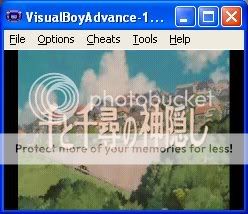
Màu sắc rất ổn, nhưng do GBA xài front-light nên có thể sẽ tối hơn trên emulator. Nếu cần thì các bạn có thể dùng các chương trình biên tập phim để tăng độ sáng lên.


Ở các cảnh chuyển động hình sẽ bị nhòe như thế này, cũng không quá tệ. Dù gì thì mình vẫn có thể tăng chất lượng lên thêm mà


Các cảnh phông nền rất ổn nhé


Quán ăn kìa, nhưng không có chủ quán. Cứ ăn thoải mái đi, rồi sẽ biết...

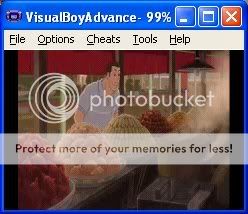
Các chức năng nâng cao:
_Bitrate: Bitrate càng cao= chất lượng càng cao= dung lượng càng lớn. Bitrate khoảng +/- 100 cho chất lượng rất tốt, +/- 50 cho chất lượng vừa và +/- 20 cho chất lượng "coi được".
Tuy nhiên sẽ có một số kết hợp giữa Bitrate và Framerate để cho kết quả tốt nhất, mình sẽ giới thiệu sau.
_Framerate: thường thì chọn auto là ổn. Framerate càng cao thì chuyển động càng mượt, tuy nhiên dung lượng sẽ cao và chất lượng hình ảnh sẽ giảm đi. Chọn thế nào cho tốt mình sẽ...giới thiệu sau

_Pre-filter: Mặc định 4x dithering/15-bit filter là tốt nhất.
Các tùy chọn tốt nhất:
Phần này dùng để tham khảo. Ai muốn biết thêm thì ghé qua đây
Mục "Sweet spots list" đưa ra các cách kết hợp các tùy chọn cho tốt nhất. Mình thấy chọn bitrate=50 và framerate=25 là tốt nhất.
Mã:
Highest possible quality and biggest file size:
Bitrate: 120-250
Trimming: Crop (or No Crop depending on personal preference)
Frame rate: 24 FPS
Pre-filter: 15bit/4 times
Should fit about 5 minutes of video into a 256mbit (32megabyte) rom depending on contents. Video quality will be excellent. Great for music videos, anime openings or other short clips.
Lowest possible quality and smallest file size:
Bitrate: 10-15
Trimming: No Crop
Frame rate: 6 FPS
Pre-filter: 4 times
Should fit about 20-25 minutes of video into a 256mbit rom depending on contents. Video will be very choppy and blocky/blurry. Great for TV shows or other longer videos but too blurry to see subtitles on anime for example. Note that these settings is a sensitive sweet spot and changing them even slightly will increase file size dramatically.
Medium quality for low motion video:
Bitrate: 30
Trimming: No Crop/Crop (depending on source/preference)
Frame rate: 6 FPS
Pre-filter: 4 times
Should fit about 12 minutes of video into a 256mbit rom depending on contents. Video will be very choppy but the image clear. Great for anime or other videos with subtitles.
Medium quality for high motion video:
Bitrate: 30
Trimming: No Crop/Crop (depending on source/preference)
Frame rate: 15 FPS
Pre-filter: 4 times
Should fit about 12 minutes of video into a 256mbit rom depending on contents. Video will be very blocky/blurry but the motion pretty smooth. Great for higher compression on music/action videos or other videos with lots motion.
Sweet spot list:
Bitrate: 50 Frame rate: 24 FPS
Bitrate: 40 Frame rate: 20 FPS
Bitrate: 30 Frame rate: 15 FPS
Bitrate: 20 Frame rate: 12 FPS
Bitrate: 20 Frame rate: 10 FPS
Bitrate: 15 Frame rate: 7.5 FPS
Bitrate: 10 Frame rate: 6 FPS
Basically, keep the bitrate at twice the frame rate or more, or the file will get huge.Chúc vui

Đính kèm
-
78.1 KB Lượt xem: 499